思维导图又名心智导图,是一种将思维过程以图形化方式呈现出来的工具。想要轻松画出思维导图,刷到这篇的强烈建议码住用起来~
一、准备阶段在画之前需要先明确目标,了解要表达的主题或内容,这有助于确定思维导图的中心节点和分支节点,同时准备好纸笔或电子设备,确保绘制过程专注顺畅。
二、选择工具可用来绘制的工具多种多样,可根据需求喜好选择。纸质工具适合简单的手绘,更具灵活性;电子工具会内置丰富的样式和模板,更便于修改、保存和分享。
1、幕布
一款基于大纲的思维导图工具,可用于快速创建、编辑和分享思维导图,无需复杂操作就能轻松实现知识的梳理和整合,提高工作效率的同时促进团队协作。
极简大纲笔记,一键生成思维导图大纲笔记和思维导图可随时切换,编辑时用大纲视图模式能让输入无负担,演示时切换思维导图更方便帮助快速梳理出重点,让汇报更有逻辑和条理。
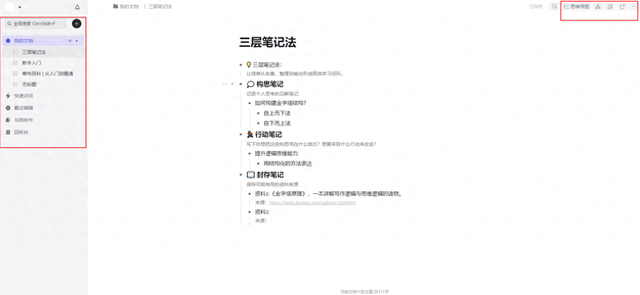 丰富的模板库,满足全记录场景
丰富的模板库,满足全记录场景内置众多模板资源可供选择使用,涵盖学习必备、制定计划、读书写作、备考专区、工作必备、生活日常、思维模型等多个维度,满足基本需求是完全够的。
 4大编辑能力,打造流畅的输入体验
4大编辑能力,打造流畅的输入体验支持Markdown语法和latex公式,全场景快捷键让输入更高效,能保留样式复制粘贴到第三方写作平台,并且千万字大文档秒开,流畅度拉满!
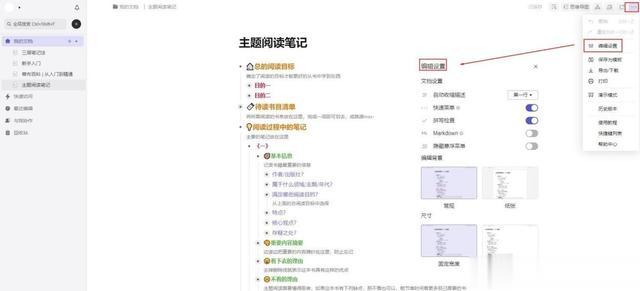 2、迅捷画图
2、迅捷画图一个专业的在线作图网站,有提供简单易用的作图工具,支持在线创作流程图、思维导图、组织结构图、网络拓扑图等,方便又快捷,轻松还原逻辑与思考。
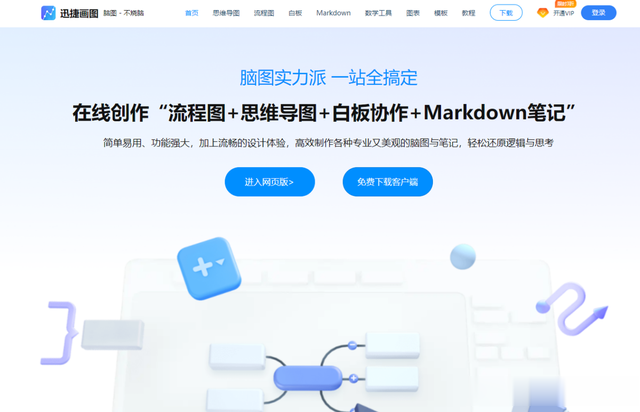
借助丰富的模板和图表库能快速实现二次编辑修改,支持直接输入关键字搜索,也有按照类型、行业等进行排序分类,有效满足多场景应用与绘图需求。
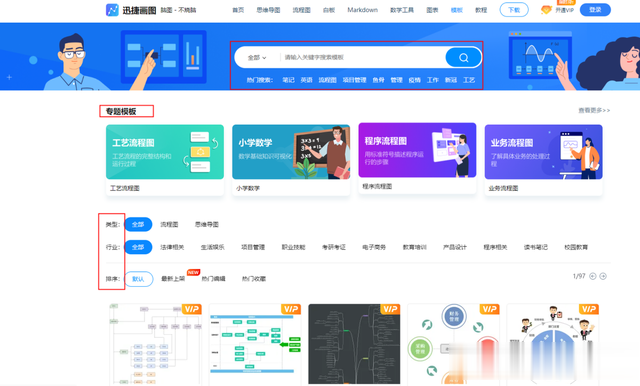
内置的【AI一键生成导图】可根据输入的主题关键词自动生成,省去了繁琐的手绘过程,还有配备AI改写、AI绘画等功能,提升效率的同时增色添彩。
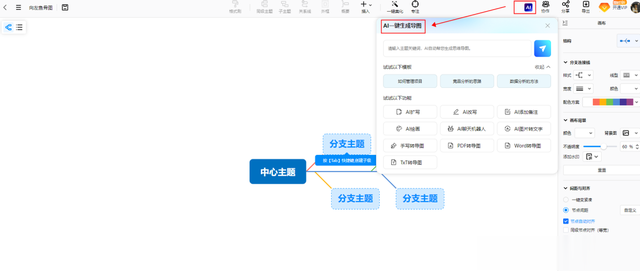
此外网页、电脑和手机三端无缝兼容,实现跨平台不受阻,导出导入均支持多种文件格式,多人同时编辑也能搞定,角色权限轻松管理,让沟通合作更高效。
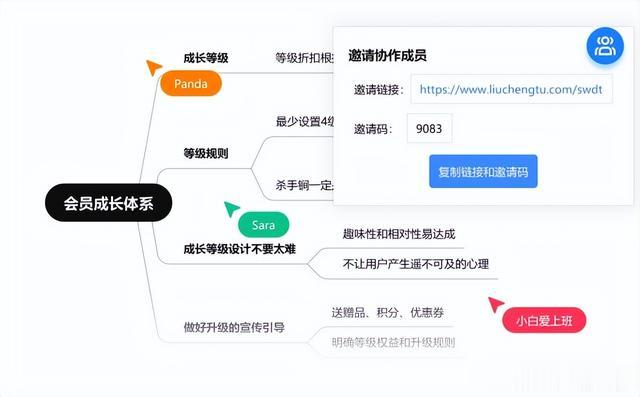 3、AI创作家
3、AI创作家一款更懂你的智能AI对话聊天机器人,反应迅速且适用场景丰富,AI聊天、智能写作、AI娱乐、AI绘画等通通都能搞定,能轻松帮助搞定复杂问题。
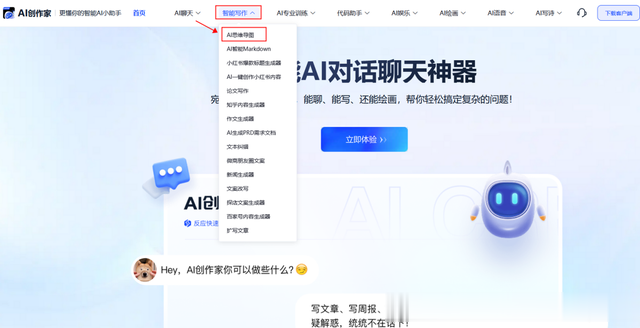
【智能写作】可用于写文章、论文、代码、小说等多种类型,AI思维导图也包括在内,输入主题和关键词就能一键生成并且支持复制,快速提升效率和质量。
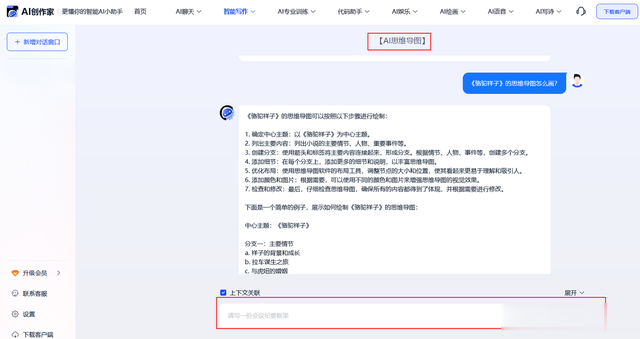 三、绘制步骤
三、绘制步骤1、确定中心节点:要在纸张中央或软件界面中心位置绘制,要醒目到一眼就能识别,所有分支也都会围绕它展开。
2、添加分支节点:作为与中心节点相关的子主题或关键信息,每一个都要与中心节点紧密相连,形成清晰的层次结构。
3、细化分支内容:根据需要继续细化,添加关键词、步骤、知识点、关联信息等,这样会更加详细完整,便于快速回顾。
4、建立关系连线:使用箭头、直线、曲线等方式来表示不同节点间的关系,注意清晰度和美观度,形成一个完整连贯的结构框架。
5、调整排版布局:可根据内容的关系和重要性来随时调整,间距和排版也要保持适当,这样会直观易懂,更方便阅读和理解。
四、实用技巧1、使用颜色和图像:添加不同的颜色和图像有助于提高视觉效果和增强可读性,同时也能帮助更好地记忆和区分不同内容。
2、保持简洁明了:尽量使用简短的词语或图像表达意思,避免冗长和复杂的描述,这有助于保持思维导图的清晰度和易读性。
3、逐层拓展完善:从中心节点开始逐层展开分支和子分支,注意保持分支间的平衡和协调,这样更美观大方,也方便后续编辑调整。
4、定期复习更新:绘制完成后要定期回顾和复习,这有助于巩固记忆和加深理解,也可根据实际情况优化更新,使其保持高效和实用。
以上就是今天的全部内容分享了,喜欢的话记得点赞转发+关注呦~
